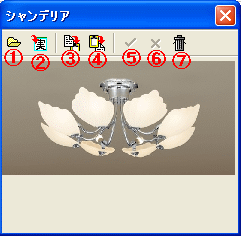明細入力画面
 |
見積明細の入力・修正は1画面でOK! |
 ※画像をクリックすると拡大します
※画像をクリックすると拡大します
- 合計金額は明細を入力・修正にともない瞬時に計算され明細画面右上に表示されるので、合計金額を考慮しながらの入力・修正が可能です。
- 入力項目順を変更したり、幅を変えたり、表示する・しないの設定もできます。
- 工事項目が多くなったり、階層が複雑になると、明細の修正も大変になりますが、そのような時に項目別見積の階層表示がとても便利です。
- 左の工事項目名称をクリックすると、右の入力画面に内訳明細が表示されます。
 |
リアルタイムに集計表示に切り替え可能 |
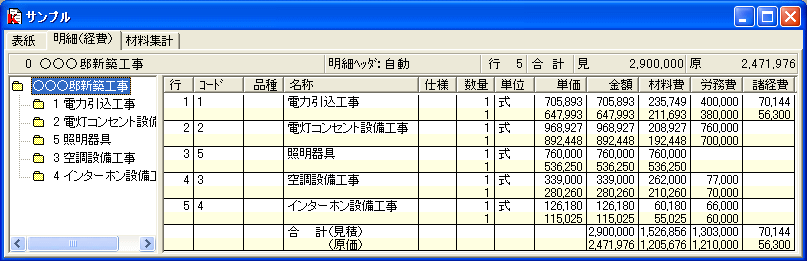 ※画像をクリックすると拡大します
※画像をクリックすると拡大します
見積明細の作成画面で、工事項目別に材料費・経費の金額がリアルタイムに把握できます。
 |
「セット呼び出し」品番と「組合せ」品番 |


「セット呼び出し」
- あらかじめ10個までの材料・経費をセットしておき、見積書の明細作成時に、セットされている材料・経費を一度に呼び出せる便利な機能です。
「組合せ」
- あらかじめ10個までの材料・経費をセットしておき、見積書の明細では、1行で「1式」又は「1組」等で印刷されるが、社内用の資料(材料集計表)では、バラの材料・経費に展開されて表示・印刷できます。
組合せ品番は画面上でも修正(追加・変更等)可能です。
 |
見積明細、1行毎にURL・画像を入力可能! |
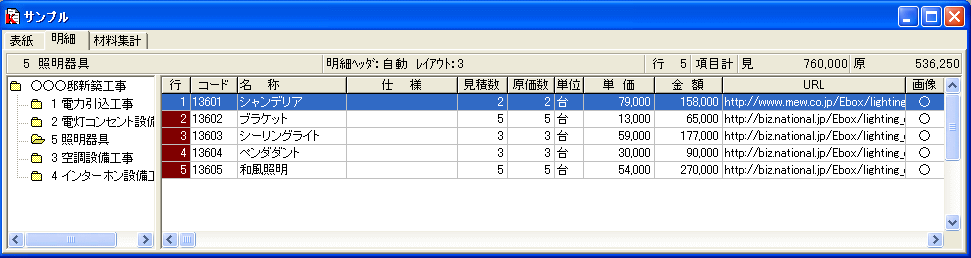 ※画像をクリックすると拡大します
※画像をクリックすると拡大します
- メーカーのWebサイトで公開されている商品の仕様・承認図・概要等のWebページのURLを記入しておき、見積書の明細から、直接Webページを開くことができます。
- カタログをスキャンした画像データや、メーカーのWebページよりダウンロードした画像データファイルを見積明細に登録できます。
明細に登録された画像は、画面表示や印刷も可能です。
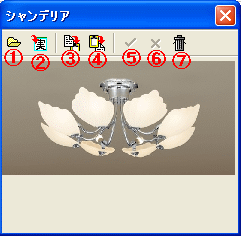
① 画像読み込みボタン
② 画像実寸表示ボタン
③ 画像コピーボタン
④ 画像貼り付けボタン
⑤ 画像登録
⑥ 画像キャンセルボタン
⑦ 画像削除ボタン


 ※画像をクリックすると拡大します
※画像をクリックすると拡大します
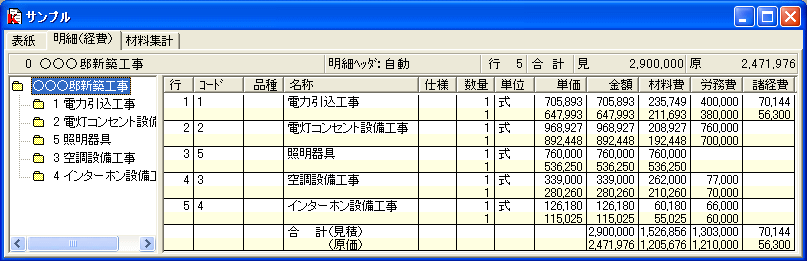 ※画像をクリックすると拡大します
※画像をクリックすると拡大します


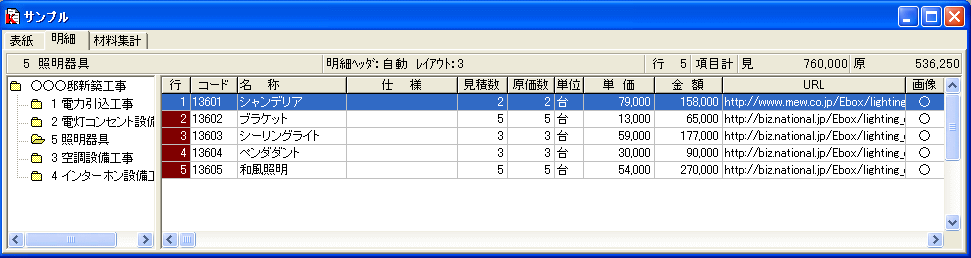 ※画像をクリックすると拡大します
※画像をクリックすると拡大します